Як використовувати інструменти Flash на Android

- 766
- 92
- Alfred Leuschke
Прошивка - це програмний код, який повністю контролює програмне забезпечення та апаратні роботи смартфона на основі Android. Прошивка - це система, її графічний інтерфейс, функції та повний контроль над споживанням енергії, частотою процесу та швидкістю роботи. Завдяки прошивки ми виконуємо всі необхідні функції та виконуємо необхідні дії. Прошивка легко розміщується та видаляється з пристроїв, не торкаючись апаратної системи. Ну, як це легко, це все відносно. У цій статті ми проаналізуємо, як переробляти або вирішити проблему «окислення» гаджета.

Зміст
- Чому потрібно змінити прошивку
- Які смартфони можуть бути відбивальними за допомогою флеш -інструментів
- Як визначити, який процесор у смартфоні
- Що вам потрібно для миготіння за допомогою флеш -інструментів
- Як переробляти смартфон для посередництва за допомогою флеш -інструментів
- Підготовка
- Відключення підписів Windows
- Встановлення драйверів Windows
- Завантажити інструменти Flash
- Завантаження прошивки
- Повторне згортання смартфона
- Проблеми при переході за допомогою флеш -інструментів
Чому потрібно змінити прошивку
Прошивка несе відповідальність за графік, що відображається на екрані, вона також керує навантаженням процесора та іншими важливими параметрами. Звичайно, за відсутності прошивки пристрій залишається саме «працівником» у плані заліза, оскільки під прошивкою є також корінь системи Android, який не підлягає користувачам. Цей корінь відповідає за меню завантаження, зарядний дисплей навіть тоді, коли стан вимикається, включення та вимкнення анімації, мета фізичних кнопок тощо.
Прошивка - це найважливіший елемент кожного смартфона. На кожному робочому гаджеті це. Є дуже, дуже багато прошивки, кожен любитель може зробити своє. Це особливо простежується на китайських пристроях, де кожен виробник, як Xiaomi, Meizu тощо, намагається створити власну унікальну програму. Наприклад, є дуже успішна прошивка, наприклад OnePlus. Через такі проблеми часто трапляється, що з прошивкою трапляються деякі проблеми, і її потрібно оновити, або встановити будь -які інші. Основні причини, чому користувачі зацікавлені в перевстановленні прошивки:
- Перевстановлення системи у зв'язку та «окислення» пристрою та повної її збої;
- Часті висячі, глюки, відставання або навіть перезавантаження смартфона;
- Дуже низька швидкість роботи навіть з пристойними характеристиками, великим споживанням системи оперативної пам’яті та дуже сильним непотрібним навантаженням на процесор;
- Велике споживання енергії або сильне рисування при нагріванні;
- Незграбність або безглуздість системи;
- Нецікава та потворна конструкція, незручності системи, відсутність швидкого доступу до функцій;
- Непотрібні функції або навпаки, відсутність необхідних функцій;
- Оновлення прошивки.
Okirping - це стан смартфона, в якому його не можна використовувати як джерело вмісту та інформації, але він працює фізично. Тобто пристрій не пошкоджений, в ньому немає вологи, і він реагує на зарядку. Цей ефект все ще можна назвати "butallup". Цикл завантаження (з англійської "циклічна завантаження") - це умова, в якій смартфон нескінченно перезавантажується і не може ввімкнути жодним чином. Цю проблему легко вирішується миготінням.
Які смартфони можуть бути відбивальними за допомогою флеш -інструментів
Ця стаття зрозуміє, як переробляти пристрої на основі MTK (MediaTek). MediaTek -це процесор для смартфонів, а точніше. Кожен смартфон має власний чіпсет (однокритична система або процесор). MediaTek - одна з компаній, яка виробляє чіпсетів.
Ми будемо використовувати програму Flash Tools. Не плутайте її флештул - це зовсім інші програми.
На ринку смартфонів не так багато чіпів. Найпоширеніший: MediaTek та Qualcomm Snapdragon також менш популярні, такі як Samsung, Kirin з Huawei тощо. Є ще багато процесорів, але в цій статті ми розглянемо миготіння смартфонів із однією системою записів від Diging Mediatek.
Важливий! Смартфони з іншими чіпсетами не підходять!
Як визначити, який процесор у смартфоні
Як визначити, що є моїм смартфоном процесором? Робити це дуже просто. Для початку варто знати, що їх багато, але, на щастя, метод у цій статті підходить для кожного типу процесора з MediaTek з деякими застереженнями, що буде вказано, як описані всі необхідні дії. Mediiec - компанія, яка активно розповсюджується в бюджетному сегменті. Як правило, у смартфонах приблизно 100 доларів і менше, процесор MediaTek встановлюється. Є винятки, такі як Meizu Pro 7 - флагманський смартфон від компанії з десяток -кором від Mediatek. Якщо у вас є смартфон із бюджетного сегмента, ви можете бути впевнені, що у вас є MediaTek (але є винятки, наприклад, Redmi 7A). Тож як сто відсотків буде переконаний у процесора? Ось кілька способів дізнатися:
Подивіться на коробку смартфонів, як правило, процесор повинен бути вказаний на ньому. Просто не плутайте графічний процесор від звичайного процесора, оскільки це дві різні речі. Нам потрібен простий процесор, він позначається як MediaTek MT6753, MT6797 Helio X20, Snapdragon 430, Snapdragon 625 тощо. Ви можете зайти до магазину і дізнатися там.
Напишіть на пошуку моделі вашого смартфона (повне ім'я, а не лише компанія) та перейдіть до будь -якого магазину, процесор обов'язково буде вказано там. Наприклад, напишіть характеристики "Meizu M3 Note", перейдіть до будь -якого магазину та перегляньте процесора в характеристиках.
Завантажте будь -яку програму на смартфоні зі статистикою гаджета та процесора буде вказано всередині. Це найнадійніший варіант, оскільки сама система розпізнає процесор, і ви не можете помилитися з іменем або типом процесора тощо. Ми рекомендуємо використовувати цей конкретний варіант для визначення процесора. Ось як це робиться:
Завантажте програму CPU-Z за цим посиланням.
Після відкриття вас перед вами з’явиться інформація про процесор. Це можна побачити в самому вершині. Відображаються як ім'я, так і тип процесора, і його логотип. Ось як виглядає логотип MediaTek у цій програмі:
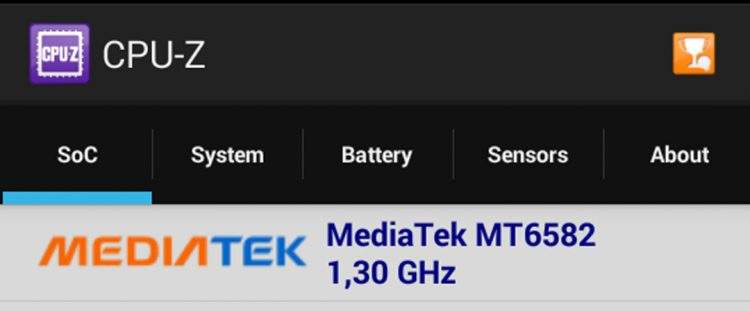
Це нам підходить. І так, наприклад, виглядає Snapdragon, що нам не підходить:
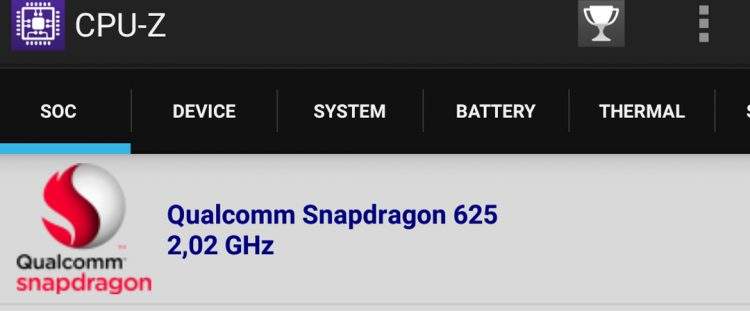
Якщо у вас є процесор від MediaTek, ви можете використовувати цей метод. Якщо у вас є якийсь інший процесор, на жаль, цей метод не підходить для вас, і вам доведеться шукати якісь інші. Часто для кожного процесора в цьому огляді є окрема програма, як ця. Досить відвідати Інтернет, а скоріше дізнатися про миготіння вашого смартфона на форумі 4PDA. Наприклад, на скріншні вище показано, що логотип Snapdragon - цей метод миготіння смартфона з Snapdragon не буде ефективним.
Що вам потрібно для миготіння за допомогою флеш -інструментів
Отже, якщо ви успішно впізнали свій процесор і виявилися MediaTek, то ми переходимо до прямої прошивки смартфона на основі цієї одиночної системи Chip. Для того, щоб переробити смартфон, нам потрібно виконати ці обов'язкові моменти:
- Мати комп’ютер або ноутбук;
- Встановіть спеціальні драйвери на комп'ютер або ноутбук. Прочитайте про те, як це зробити нижче;
- Завантажте та встановіть програму Flash Tools для комп’ютера. Він абсолютно безкоштовний і доступний на офіційній сторінці розробника;
- Завантажте необхідну прошивку з Інтернету, використовуючи офіційний веб -сайт розробника смартфонів або Форуму 4PDA для цього. Читайте про це всім нижче в статті;
- Майте оригінальний кабель (бажано) microUSB або USB Type-C на USB, тобто зарядне пристрої, яке було разом із смартфоном. Що це читається нижче;
- Мати на комп’ютері робочий роз'єм USB, і доцільно використовувати роз'єм у задній частині системного блоку (де багато проводів);
- Майте роз'єм роботи для зарядки на смартфоні.
Якщо у вас є все, від описаного, то ви можете розпочати процедуру. Майте на увазі, що це працює лише з процесорами MediaTek, якщо ви раптом помилитесь з його вибором, ви можете отримати "окислений" пристрій. Краще ще раз перевірити процесор через CPU-Z.
Як переробляти смартфон для посередництва за допомогою флеш -інструментів
Щоб переробити пристрій, було максимально зручним, всі дії були розділені на очки та абзаци. Прочитайте все уважно, оскільки найменша помилка призведе до непередбачуваних наслідків.
Підготовка
Ми вже завершили перший пункт - щоб вирішити процесора. Наш вибір: MediaTek.
Друга точка полягає в тому, що нам потрібно перевірити справність усіх роз'ємів на комп'ютері, ноутбуці та смартфоні. Якщо роз'єм не працює, миготіння неможливо.
У третьому абзаці ми шукаємо оригінальний або принаймні робочий провід. Нам потрібен адаптер від комп'ютера до смартфона. Часто такий дріт забезпечений смартфоном у вигляді зарядного пристрою. Не забудьте перевірити, чи працює цей дріт регулярно, тому. Якщо у вас є дріт з "коробки", і він повністю справний - використовуйте його точно. У випадку, якщо ви придбали деякий провід для свого смартфона, то його також можна використовувати, але краще знайти оригінальний шнур. Для поповнення нам потрібна стабільна поря MicroUSB або USB Type-C на USB-комп'ютер. MicroUSB та USB Type -C -це тип роз'єму в смартфоні. Легко розрізнити Micro yusb тим, що його потрібно вставити лише на одну сторону, часи вставляються будь -якою стороною в смартфон. Цей роз'єм не має значення при блиманні, тому вам не потрібно напружувати.
Ми підключимо смартфон до задньої частини комп'ютера, де розташовані роз'єми USB, тому ви також повинні його знайти та перевірити. Ви, звичайно, можете поставити дріт у передній частині, але це небажано, оскільки вони створені для проведення простих операцій для передачі даних, а не відбиття.
Також заряджайте смартфон до 100%. Це також обов'язковий момент, оскільки ви не можете знати, скільки триватиме операція, і це може бути дуже довгим. Будь -який збій акумулятора різко припинить встановлення системи. Варто також переконатися, що найближчим часом не буде перебоїв із світлом. Отже, краще перетинати дні в ясну погоду, або якщо в будинку є акумулятор або стабілізатор, який може підтримувати термін експлуатації комп'ютера на деякий час. Для ноутбуків однакова ситуація - заряджайте максимум і виконайте операцію в стані з мережі.
Відключення підписів Windows
Якщо у вас є Windows 8, 8.1 або 10, тоді вам потрібно вимкнути перевірку перевірки у Windows. Якщо у вас є версія Windows 7 або нижче, ми пропускаємо цей предмет і негайно переходимо до дев'ятої.
Отже, якщо у вас є Windows 8, то підпис вимкнено наступним чином:
- Говоріть ключ виграшу (кнопка з прапором Microsoft) та англійською I (російською ш);
- Меню відкривається, в ньому потрібно вибрати "Загальний";
- Потім "спеціальні варіанти завантаження" та "перезавантажити зараз";
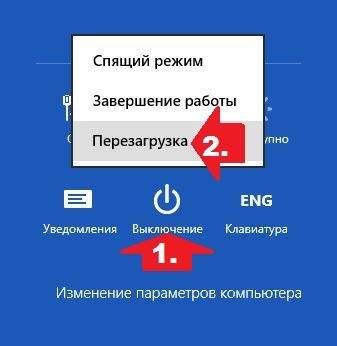
- Коли ви вимикаєте комп’ютер, натисніть на діагноз;
- Перейдіть до точки "додаткові параметри", а потім "параметри завантаження" та "перезапуск";
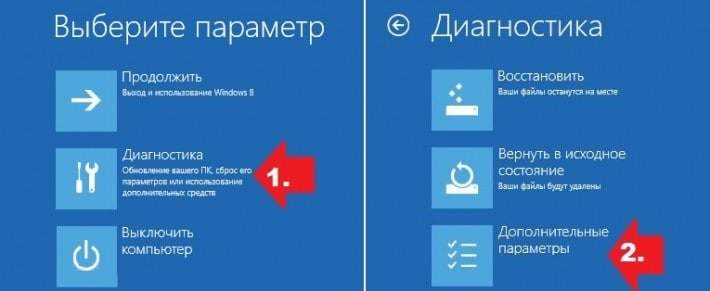
- Буде меню, в якому виберіть "Вимкнути обов'язкову перевірку підпису драйверів".

Для Windows 8.1 відключення робиться наступним чином:
- Говоріть ключ виграшу (кнопка з прапором Microsoft) та англійською I (російською ш);
- Виберіть "Параметри", а потім "зміна параметрів комп'ютера";
- Потім натисніть на "Оновлення та реставрацію", а потім "реставрація" та "перезапустіть зараз";
- Далі, під час перезавантаження, зателефонуйте до діагнозу та в ньому проходьте наступним шляхом: додаткові параметри -> Параметри завантаження -> Перезапуск;
- Після цього з’явиться меню, натисніть F7 і чекайте перезавантаження комп'ютера.
Для Windows 10 відключення робиться наступним чином:
- Одночасно прищипувати кнопку Shift and Win (кнопка з прапором Microsoft) і не відпускайте їх до кінця наступної точки;
- Продовжуючи затискати ключ, просто перезавантажте комп'ютер через початок;
- З'явиться меню, і тепер ви можете випустити клавіші зміни та виграшів;
- У цьому меню виберіть "Діагностика";
- Потім "додаткові параметри";
- Далі перейдіть до "параметрів завантаження";
- Просто натисніть "перезавантажити" і чекайте завантаження системи до наступного кроку;
- Після перезапуску ми опинимося на сторінці для вибору параметра завантаження системи. Натисніть клавішу F7;
- Комп'ютер перезавантажиться та вимкне перевірку перевірки підпису.
Встановлення драйверів Windows
Встановіть необхідні драйвери на комп’ютер. Для цього ми сприймаємо найпростіший шлях: вимкніть смартфон, підключіть смартфон до комп'ютера за допомогою цього дуже шнура та в тому ж роз'ємі на комп'ютері (або в будь -якому на ноутбуці). Далі відкрийте менеджер пристроїв, для цього ми робимо наступне:
- Відкрийте панель управління через меню «Пуск». Для нових версій Windows відкриття панелі керується через передачі передач на залі в одному початку, а потім усі дії повторюються;
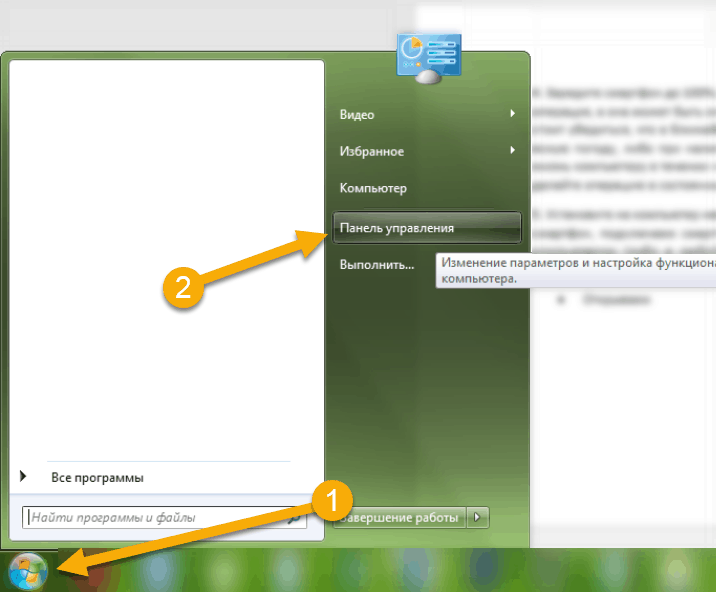
- Далі ми вмикаємо тип перегляду як "маленькі піктограми" і шукаємо розділ "Менеджер пристроїв", переходимо туди;
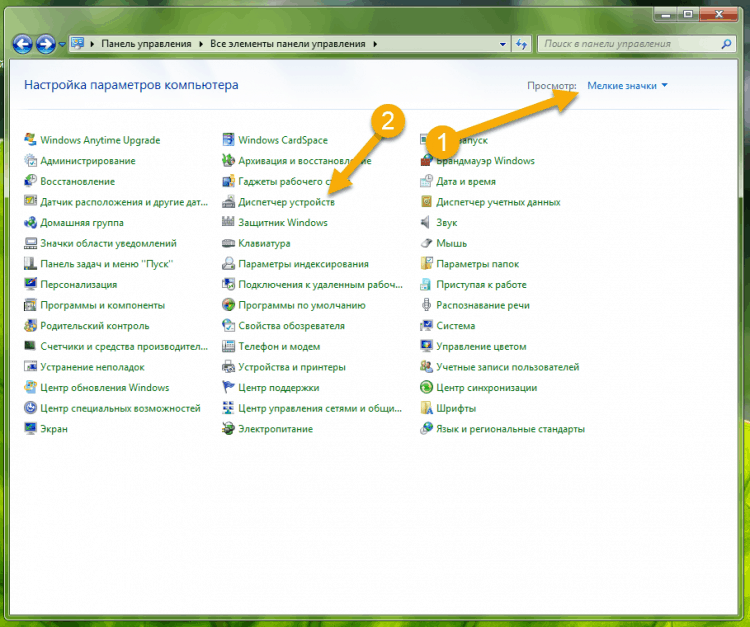
- Ми шукаємо предмет "Інші пристрої". Якщо цього немає, тоді підключіть смартфон до комп'ютера в вимкненому стані, після чого він з’явиться. Розгорніть інші пристрої та натисніть на пристрій, який з’являється за допомогою правої кнопки миші. Якщо ви зробите це вперше, потім після підключення смартфона дуже швидко перейдіть до цього елемента, оскільки смартфон перейде в режим зарядки, а "інші пристрої" ніколи не з’явиться;
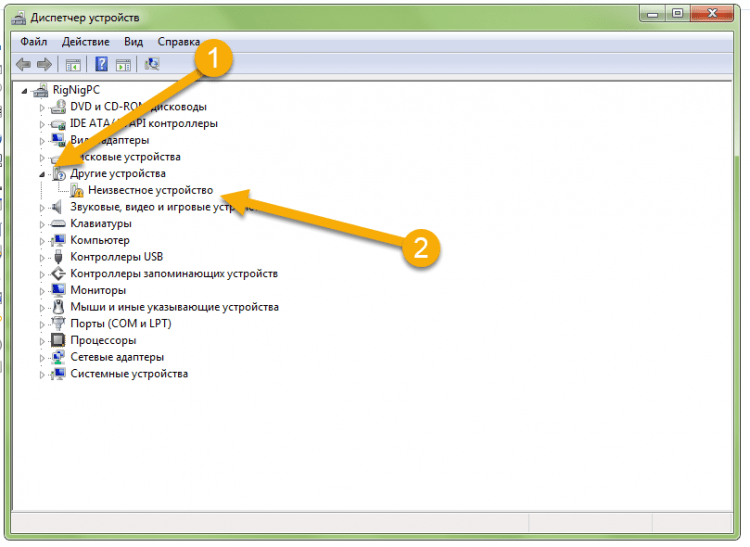
- Після натискання правої кнопки миші виберіть першу точку "Оновіть драйвери" і зачекайте, поки процес буде успішним.
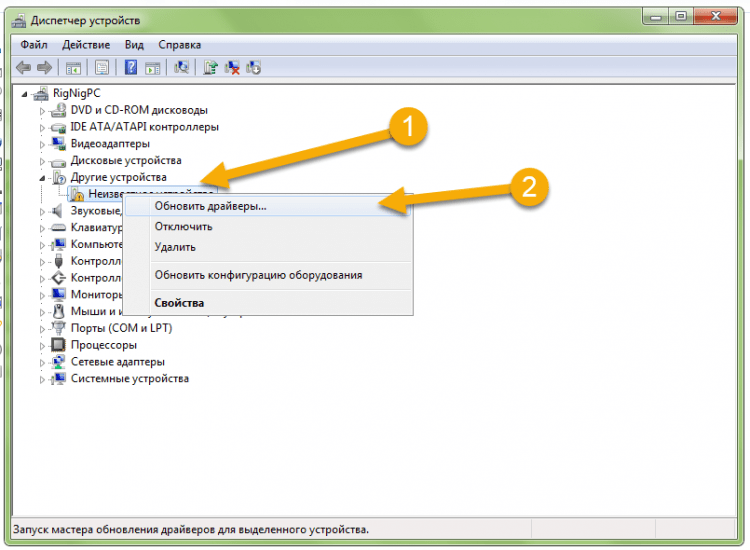
Крім того, за драйверами варто поїхати на форум 4PDA, оскільки система не завжди може встановити необхідний драйвер. Нам потрібні драйвери VCOM та Prolooader, які потрібно завантажити з цього чудового форуму - 4pda. Для того, щоб знайти бажаного драйвера, який шукає тему на форумі з нашим пристроєм. Для цього достатньо написати в пошуку "[Назва компанії смартфона] [модель смартфонів] 4PDA". У цьому випадку він вибиває посилання на форум з темою апарату, ім'я якого ви представили. Потім ми переходимо до теми і шукаємо водіїв та утиліти VCOM/ PRELOOOADER. Ви також можете відвідати драйвер драйвера на форумі та завантажити необхідні драйвери там, саме це ми будемо робити. Для цього ми переходимо наступне посилання та зареєструємося на форумі, оскільки реєстрація потрібно завантажити.
Після цього відкиньте і відкрийте спойлер "драйвери, програмне забезпечення, утиліти (фактичні версії)":
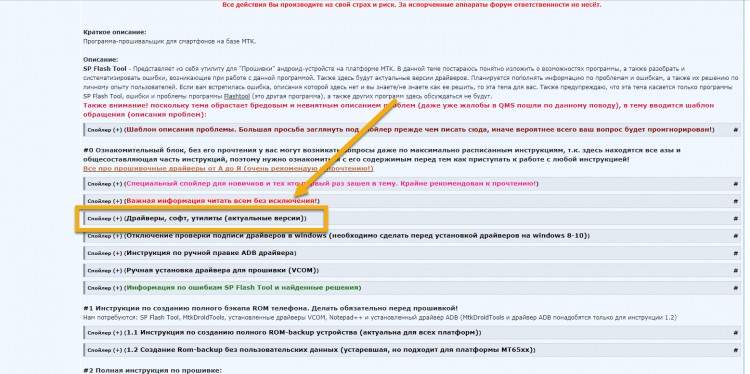
І ми шукаємо лінію з драйверами VCOM/Preloader, вона ближче до кінця спойлера:
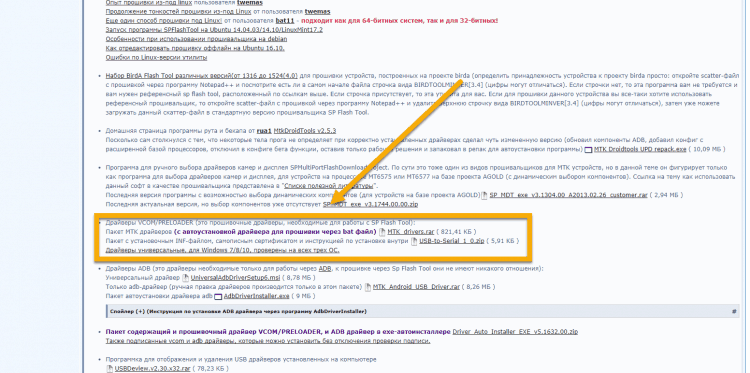
У нас достатньо файлу з автоматичною установкою необхідних драйверів, ви можете завантажити архів з файлами EXE тут за цим посиланням на самому форумі:
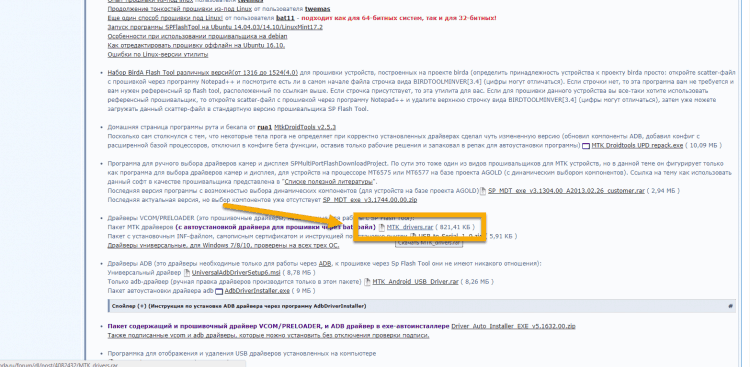
Після встановлення ми відкриваємо архів і переносимо весь його вміст у будь -яку папку:
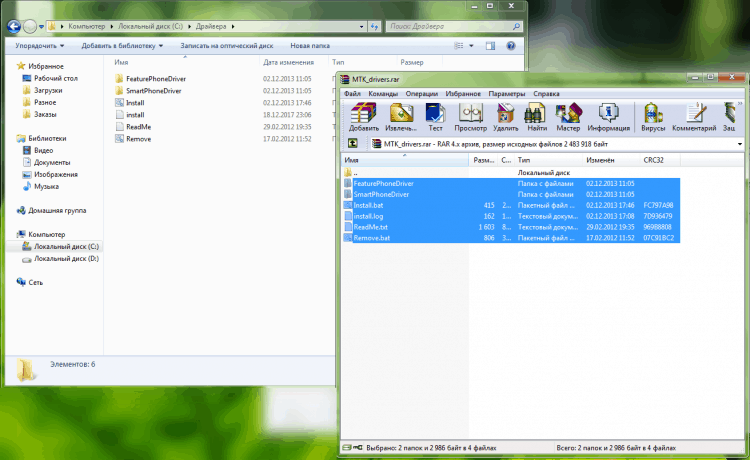
Позика відкрийте файл "Видалити.Бат "і ми чекаємо автоматичної установки:
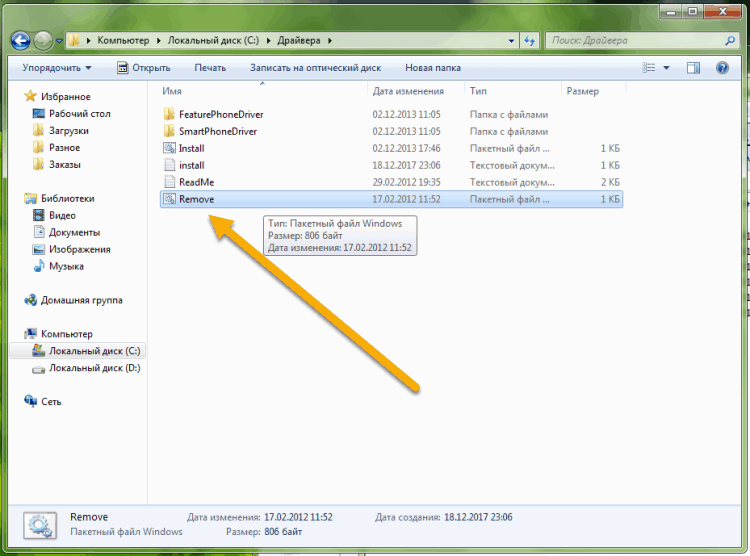
Тоді ми покажемо нам повідомлення про успішну установку, тобто "зроблено". Ми натискаємо будь -яку клавішу і все, драйвери повністю встановлені, і ви можете перейти до наступної точки.
Завантажити інструменти Flash
Завантажте програму SP Flash Tools з Форуму 4PDA, натиснувши на посилання.
Для цього зареєструйтесь на форумі, щоб ви могли щось завантажити з нього, це правила сайту. Реєстрація тут, подивіться на скріншот нижче:
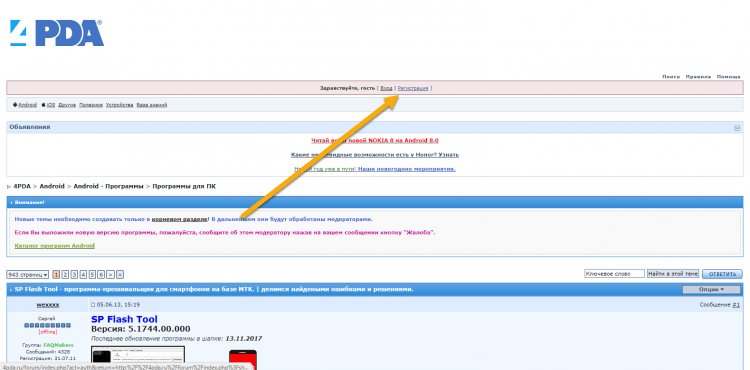
Після реєстрації пройдіть на тему нижче та шукайте розділ із програмним забезпеченням та утилітами. Це має бути спойлер, в якому розташована вся необхідна інформація:
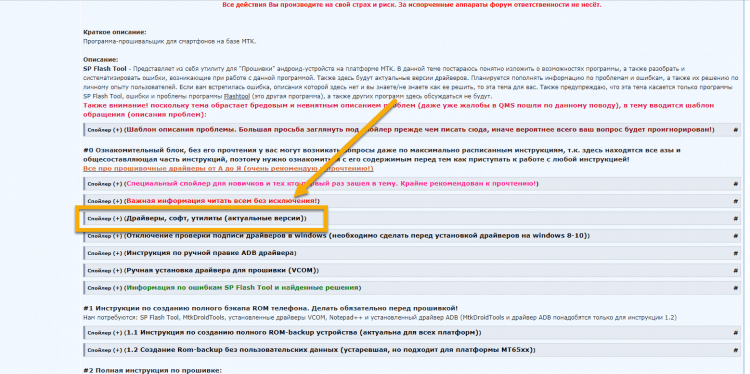
Після відкриття спойлера вийде ціла сторінка з версіями програми. Нам потрібна поточна версія, яка доступна за посиланням у першому рядку:
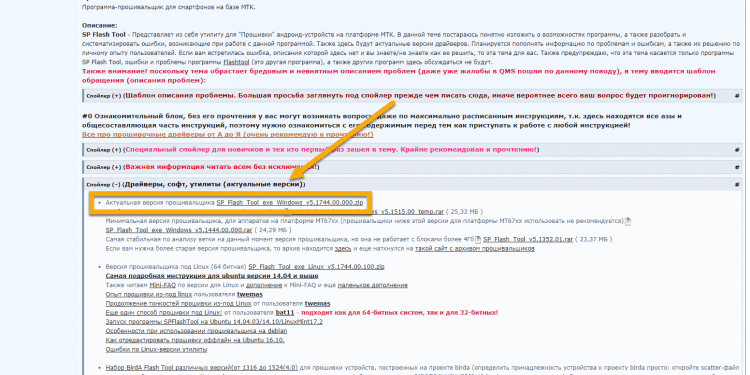
Ви також можете завантажити якусь іншу версію, якщо у вас є спеціальні умови. Наприклад, якщо ваш процесор називається MediaTek MT67XX, де інші номери замість x, ви краще встановіть іншу версію, вказану нижче відповідного. Уважно читайте про кожну версію, можливо, ви знайдете потрібну для себе. Але в будь -якому випадку, поточна версія може бути використана для будь -яких процесорів на основі MediaTek.
Після завантаження встановіть програму на системному диску (як правило, це диск C) в його корені. Завдяки цьому, в програмі не буде невдач, і це буде працювати швидше. Крім того, по дорозі до файлу не повинно бути кириличного алфавіту, тобто символів, які не пов'язані з англійським алфавітом. Встановлення полягає в тому, що вам потрібно створити папку в корені диска, а потім кинути всі файли з завантаженого архіву там:
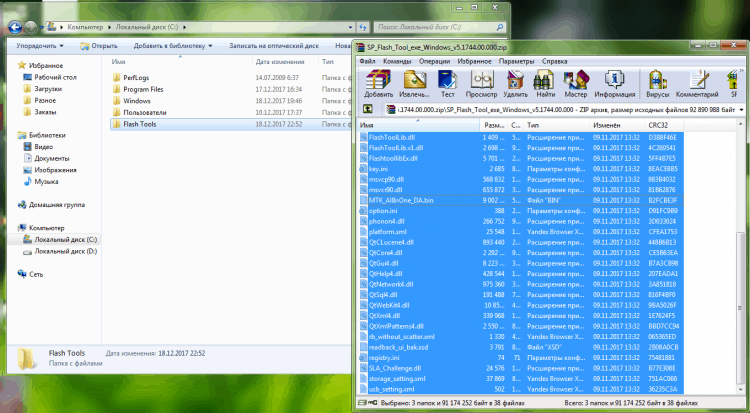
Тепер програма може бути запущена відповідно до відповідного файлу EXE без проблем:
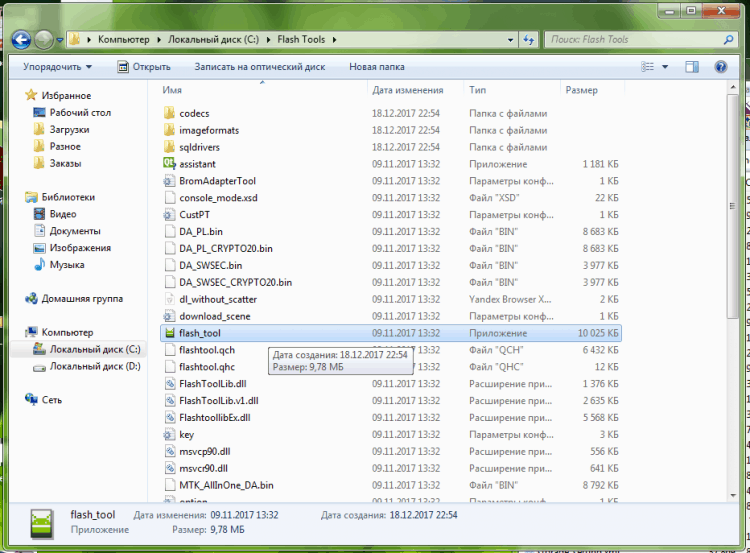
Це портативна версія програми, тобто ви можете просто видалити папку в корені системного диска, і програма на вашому комп’ютері більше не буде. Його не потрібно встановлювати через інсталятор тощо. Досить передати папки з архіву, і ви можете використовувати.
Завантаження прошивки
Прошивка можна завантажити де завгодно, як на офіційному веб -сайті, так і на формі 4PDA. Кожен виробник має свій власний сайт, тому буде дурно враховувати кожну. Однак кожен виробник намагається якомога більше спростити все, щоб знайти необхідну інформацію було легко, щоб не було проблем із пошуком прошивки для смартфона. Якщо ви не впевнені, то краще зв’язатися з знайомим нам Форумом 4PDA, де є прошивка майже для кожного пристрою з популярних та непопулярних компаній. Отже, давайте розберемося, як знайти прошивку для смартфона. Ми зробимо це з прикладом Meizu M3 Note, але ситуація схожа на кожен смартфон.
Перш за все, він знайде тему нашого пристрою на форумі. Для цього в пошуку ми пишемо модель смартфона та в кінці додаємо "Прошивка 4PDA". У цьому випадку пошукова система завжди дає потрібну нам необхідну тему. Це виглядає так:
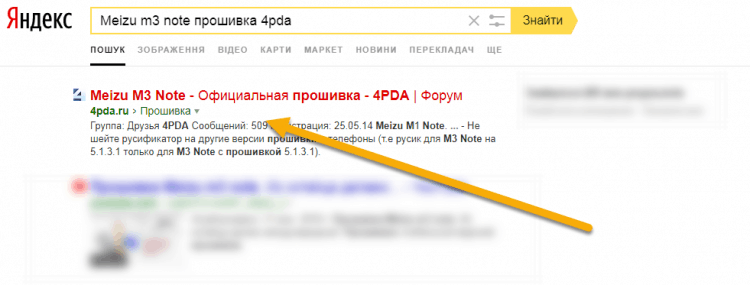
Ми слідуємо за посиланням і шукаємо прошивку спойлера в цій темі:
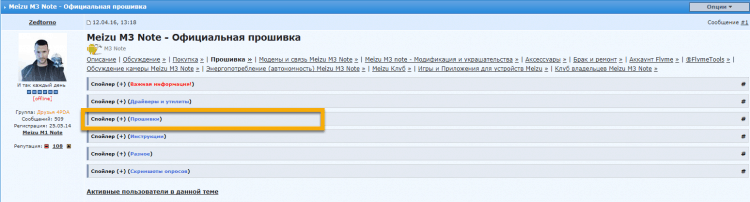
Відкрийте та перегляньте всю доступну прошивку. Кожен пристрій матиме різні типи прошивки, і вам доведеться вибрати улюблену.
Завантажте потрібну прошивку і обов'язково киньте її в корінь системи, де ми її кинули та програму. Це дуже важливо, щоб не було алфавіту Кирилла (символи, не пов'язані з англійським алфавітом) по шляху до прошивки), інакше прошивка може не переходити або взагалі переходити. Киньте його в корінь системного диска, і це все, проблем не буде.
Повторне згортання смартфона
Ми переходимо до прямої прошивки. Перед початком переконайтеся, що смартфон не підключений до комп'ютера. Якщо у вас знімний акумулятор, то розтягніть його і вставте назад у пристрій, але не ввімкніть його. Нехай він у такому стані і бреше.
Майте на увазі, що зараз ми ще не підключили смартфон до комп'ютера!
Відкрийте інструмент Flash SP з системного диска. Далі натисніть «Виберіть» за кнопкою навпроти рядка «Файл завантаження розсіювання» та у вікні, яке відкривається, виберіть файл у формі файлу в ньому під назвою mtxxx_android_scatter_emmc.txt, де x - це нумерація процесора. Нумерація може бути чотирма цифрами, перші два означають модель, а інші - це серія процесора.
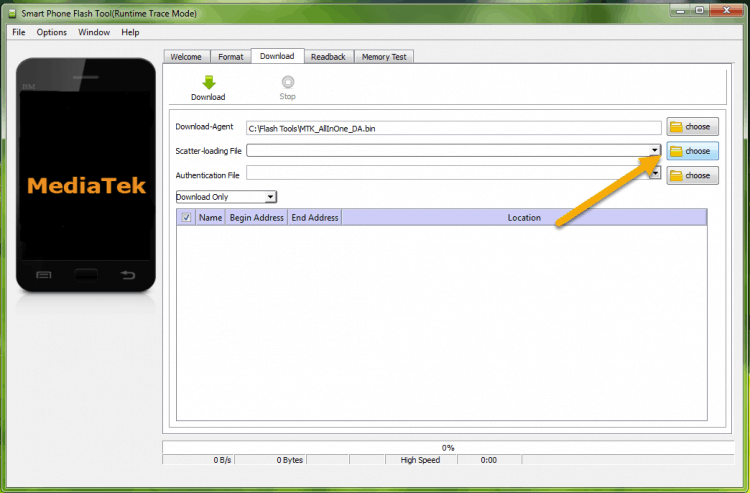
Таке меню з’явиться. Тут нам потрібно вибрати необхідні моменти для завантаження.
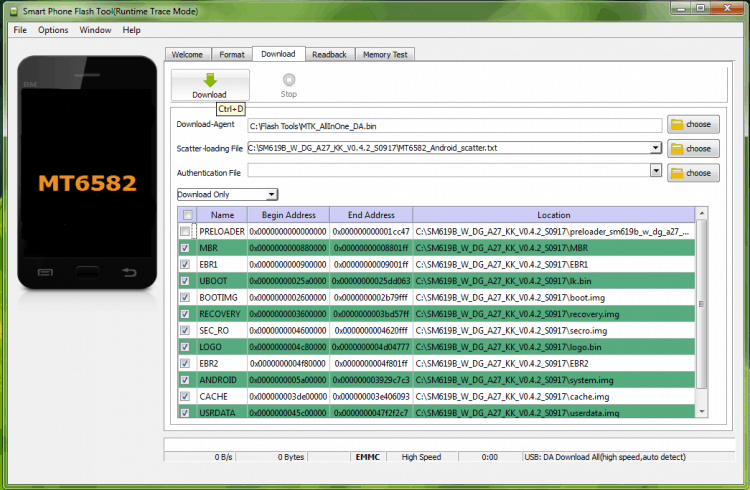
Зазвичай всі контрольні папери автоматично розміщуються, і це добре. Але в тому випадку контрольно), і ми також відмовляємося від формату в додатку. Ви можете ебать проблеми, з якими ви не можете впоратися вдома, або це буде важко зробити. Бездумна прошивка цих розділів - це абсолютно марна і дуже ризикована діяльність, особливо на платформах MT6575 та MT6577. Без надзвичайної необхідності краще вимкнути попередній завантаження на будь -якому пристрої та форматі.
Після вибору точок натисніть "Завантажити" над лівими. Тепер ми підключаємо смартфон до комп'ютера через задній порт або через ноутбук. Смартфон повинен бути вимкнено і повністю заряджається, інакше система просто не дозволить вам спалахувати. Ми чекаємо кінця навантаження, після чого з’явиться вікно, повідомляючи про успішну установку.
Усе. Поповнення закінчується на цьому. Тепер смартфон повинен увімкнути і працювати нормально.
Проблеми при переході за допомогою флеш -інструментів
Якщо під час встановлення є якась помилка, наступна таблиця допоможе її вирішити. Він показує номер помилки на ньому зліва, і його рішення праворуч.
Ось таблиця, яка показує найпопулярніші помилки в програмі:
| (1002 або 0x3ea) s_invalid_argments. | Пише, вони кажуть "недійсний файл розсіювання". У цьому випадку блоки "попереднього завантаження" та "dsp_bl" були відключені в Scattee. Для цього і прокляття. Достатньо, щоб увімкнути dsp_bl, і проблема вирішується. |
| (1003 або 0x3eb) s_com_port_open_fail. | Це проблеми з портом. Може виникнути з таких причин: Це може статися, якщо, наприклад, порти COM відключені у вашому BIOS (навіть у цьому випадку комерський порт тут є віртуальним та фізичним USB, але коли ви його вимкнемо, ви просто не побачите обладнання, на якому Поставте драйвери попереднього навантаження); Або проблема в USB -кабелі (допомагає змінити кабель для прошивки); У USB -порту комп'ютера все ще може виникнути проблема (кабель, що руйнується в іншому порту, допомагає). |
| (1011 або 0x3f3) s_not_enouch_storage_space. | Занадто стара версія програми або розмір будь -якої частини прошивки перевищує розмір відведеного на неї простір (як правило, це ядерна одиниця або відновлення). Помилка пов'язана з тим, що програма інструментів MTK Droid неправильно створює файл розсіювання, в якому один із розділів неправильно названий. Ви можете вирішити прошивку або використовувати правильний (оригінальний) файл розсіювання, який створює натуральну програму Alcatel Mobile Movie. |
| (1018 або 0x3fa) s_unknown_target_bbchip та (1012 або 0x3f4) s_not_enoug_memory. | Вам просто потрібно встановити більш свіжу версію програми опитування. |
| (1040 або 0x410) s_unsupported_operation або (8200 або 0x2008) Помилка Flash інструмента SP. | Файл сканування неправильно вибрано. Тобто прошивка не створена для вашого типу процесора. Рішення - Завантажте відповідну прошивку для моделі процесора. Зверніть увагу на чотири цифри після MediaTek. |
| (3144 або 0xC48) S_DA_EMMC_FLASH_NOT_FOUND або (8038 або 0x1F66) Помилка Flash Tool)/(PMT змінено для ROM; це повинно бути зниженим. | Файл сканування неправильно вибрано. Наприклад, ім'я містить EMMC, а смартфон насправді з MTD Flash. Просто змініть прошивку. |
| (3168 або 0xC60) S_CHIP_TYPE_NOT_MATCH. | Змініть прошивку, оскільки файл сканування не є рідним. Або перейти на вкладку Довідка. Далі перейдіть до папки прошивки та видаліть файл контрольної суми.ini ". |
| (3001 або 0xBB9) S_DA_EXT_RAM_ERROR. | Проблеми з підключенням кабелю. |
| (3012 або 0xbc4) nand_flash_not_found. | Проблеми з комп'ютерною флеш -пам'яттю. Спробуйте встановити іншу версію програми або переробляти пристрій на більш потужному комп’ютері. |
| (4001 або 0xfa1) s_ft_da_no_response. | Програма флеш -інструментів не знаходиться в системному диску. У цьому випадку передайте всю програму на інший диск і лише в корінь. |
| (4009 або 0xfa9) s_ft_reackback_fail | Швидше за все, на пристрої не вистачає пам'яті або її заблоковано. |
| (8417 або 0x20E1) Flash Tool Помилка: Файл розсіювання завантаження недійсний. | Зменшіть шлях до програми або прошивки. Щоб точно вирішити цю проблему, викиньте всі файли на корінь диска, а не в інших папках. |
| (6045 або 0x179d) s_security_secure_usb_dl_image_sign_header_not_fund | Змініть версію програми на більш релевантну або навпаки - стару. |

